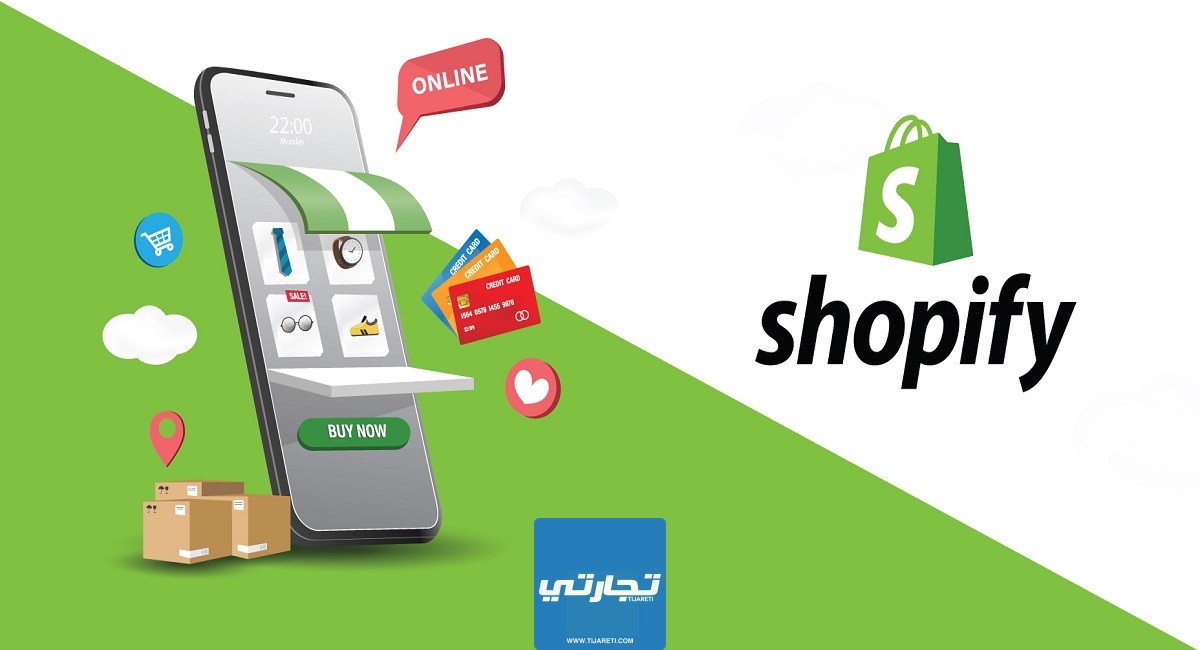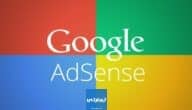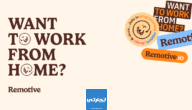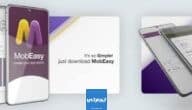انشاء متجر إلكتروني على شوبيفاي، لبدء عمليات البيع والربح من الإنترنت، حيث يمكن لرواد الأعمال الشباب وحتى الأمهات ربات المنزل والمتقاعدين الذين ينشئون مصدر دخل إضافي من انشاء متجر إلكتروني على شوبيفاي لحصد أرباح خيالية. لذا إن كنت من محبي التجارة لإلكترونية، سنقدم لك دعمنا من خلال المقال التالي عبر منصة تجارتي، وسنرشدك على الطريق الصحيح لإنشاء متجر إلكتروني على شوبيفاي عبر خطوات مفصلة.
إقرأ أيضًا 👈 افضل موقع تخفيضات الجمعة السوداء
المحتويات
- 1 كيفية انشاء متجر إلكتروني على شوبيفاي
- 2 كيفية اختيار موضوع متجر شوبيفاي
- 3 كيفية تعديل شكل المتجر على شوبيفاي
- 4 كيفية إضافة منتجات وخدمات على متجر شوبيفاي
- 5 كيفية تنظيم المنتجات على متجر شوبيفاي
- 6 كيفية إعداد البريد الإلكتروني الخاص بمتجر Shopify
- 7 كيفية إعداد خيارات الدفع لمتجر شوبيفاي
- 8 كيفية إطلاق متجر إلكتروني على شوبيفاي
- 9 أسئلة شائعة
كيفية انشاء متجر إلكتروني على شوبيفاي
يمكن انشاء متجر إلكتروني على شوبيفاي باتباع الخطوات التالية:
- انتقل إلى shopify.com.
- انقر على بدء النسخة التجريبية المجانية في الزاوية اليمنى العليا.
- ثم أدخل بريدك الإلكتروني وكلمة المرور واسم المتجر الذي تريد استخدامه.
- بعد ذلك انقر على الزر الذي يقول إنشاء متجرك.
- تأكد من حفظ هذه المعلومات في مكان ما لأنك ستحتاج إليها لتسجيل الدخول إلى حسابك.
- بعد ذلك، سيتم طرح مجموعة من الأسئلة عليك حول متجرك، املأ هذه البيانات.
- انقر فوق الزر الموجود أسفل الصفحة الذي يشير إلى “إدخال متجري”.
- انقر على “أدخل إلى متجري”.
- بمجرد دخولك إلى متجرك، سترى قائمة على اليسار تتضمن روابط لجميع أدوات وميزات متجر Shopify، مثل الطلبات والمنتجات والعملاء.
- كما يمكنك أن ترى زر الإعدادات في أسفل اليسار. إذ يمكنك تغيير اسم متجرك، وإعداد منطقتك الزمنية، واختيار عملتك، من بين خيارات أخرى.
- اضبط إعداداتك الأساسية.
اقرأ أيضًا: شرح شوبيفاي السعودية

كيفية اختيار موضوع متجر شوبيفاي
عندما انشاء متجر إلكتروني على شوبيفاي لأول مرة، يتم إعطاؤك سمة افتراضية. لكن في حال أردت إضافة سمة جديدة لإضفاء مظهر فريد وحديث على متجرك الإلكتروني، اتبع الخطوات التالية:
- انقر على رابط المتجر عبر الإنترنت في الشريط الجانبي الأيسر ضمن قنوات المبيعات.
- ثم مرر للأسفل وانقر فوق “استكشاف السمات المجانية.
إقرأ أيضًا 👈 تخفيضات البلاك فرايدي امازون قطر
كيفية تعديل شكل المتجر على شوبيفاي
لتعديل شكل المتجر على شوبيفاي، اتبع الخطوات التالية:
- عد إلى علامة تبويب المتجر عبر الإنترنت في شريط القائمة الأيسر.
- ثم مرر فوق المظهر الذي أضفته وانقر على “تخصيص”.
- سيؤدي هذا إلى فتح محرر سمات متجرك عبر الإنترنت في نافذة جديدة.
- على اليسار، سترى أدواتك حيث يمكنك تغيير النص وإضافة أزرار وإضافة صور مخصصة والمزيد. على الجانب الأيمن، لديك عرض مباشر لكيفية ظهور متجرك فعليًا أثناء إجراء هذه التغييرات.
- ثم مرر فوق القسم لرؤية الحد الأزرق للعنصر، ثم انقر عليه وسيتم تفعيل هذا القسم.
إقرأ أيضًا 👈 كم قيمة مبلغ دعم حافز الجديد
كيفية إضافة منتجات وخدمات على متجر شوبيفاي
بمجرد أن يصبح تصميم الموقع جاهزًا، سيحين الوقت للبدء في وضع منتجاتك أو خدماتك على موقعك ليشتريها الزائرون.
- غادر محرر التصميم عن طريق النقر على أيقونة الخروج في الزاوية العلوية اليسرى من الصفحة.
- انتقل إلى شريط التنقل الموجود على الجانب الأيسر، وانقر على رابط المنتجات (الثالث من الأعلى).
- انقر فوق “إضافة منتجاتك” إلى فتح صفحة كاملة لمنتجك الأول، مما يسمح لك بإضافة عنوان ووصف ونوع المنتج والسعر والصور وغير ذلك الكثير.
اقرأ أيضًا: إنشاء متجر شوبيفاي احترافي
كيفية تنظيم المنتجات على متجر شوبيفاي
قد يكون لديك العديد من المنتجات والخدمات، مثل القمصان والإكسسوارات وحزم التدريب والمزيد. للحفاظ على تنظيم الأشياء، يمكنك تجميعها في فئات أو مجموعات مختلفة.
- ارجع إلى صفحة إدارة Shopify الخاصة بك.
- ثم انقر على المنتجات، ثم انقر على رابط التحصيلات.
- بمجرد الوصول إلى صفحة المجموعات، انقر فوق الزر “إنشاء مجموعة” في الزاوية اليمنى العليا من الصفحة.
- أضف عنوان مجموعتك وجميع التفاصيل الأخرى التي تريد تضمينها حول مجموعات المنتجات الخاصة بك.
- ثم اختر سمة تسمح لك بإضافة صورة لتمثيل مجموعاتك.
اقرأ أيضًا: مواقع الدروب شيبنج في السعودية
كيفية إعداد البريد الإلكتروني الخاص بمتجر Shopify
لإعداد البريد الإلكتروني الخاص بمتجر Shopify، اتبع الخطوات أدناه:
- في لوحة تحكم مشرف Shopify، انقر فوق “الإعدادات” للانتقال إلى صفحة الإعدادات الخاصة بك.
- مرر لأسفل إلى معلومات الاتصال، حيث سترى رابطًا يتضمن عرض إعدادات البريد الإلكتروني.
- ثم انقر على هذا الرابط، وسيتم نقلك إلى خيارات مرسل البريد الإلكتروني.
- اكتب عنوان البريد الإلكتروني الذي تريد ظهوره لجميع المواد التسويقية لعملائك.
- انقر على زر الحفظ في الزاوية اليمنى العليا من الصفحة.
- ثم مرر للأسفل إلى الإشعارات في شريط القائمة الأيسر وانقر فوقها لتعيين محتوى وتصميم رسائل البريد الإلكتروني المرسلة إلى العملاء.

كيفية إعداد خيارات الدفع لمتجر شوبيفاي
بعد نجاح عملية انشاء متجر إلكتروني على شوبيفاي، يجب ربط طرق الدفع بمتجر Shopify الخاص بك.
- انتقل إلى لوحة تحكم المشرف في Shopify، وانقر على الإعدادات، ثم ابحث عن المدفوعات في شريط القائمة الأيسر.
- من هذه الشاشة، انقر فوق تنشيط Shopify Payments واتبع الخطوات المباشرة لإعدادها على موقعك. هذا هو أبسط طريق، ولكن إذا كنت تريد قبول المدفوعات باستخدام PayPal، أو مزود طرف ثالث آخر، فلديك هذا الخيار أيضًا أسفل الزر؛ فقط اضغط على رؤية جميع مقدمي الخدمة الآخرين.
- أخيرًا، تحقق من أي جوانب نهائية تحتاج إلى تضمينها أو تعيينها، مثل صفحات الكشف القانوني، وإنشاء تقارير تسويقية منتظمة، وإعداد استراتيجية العملاء عبر الإنترنت، والمزيد. إذ يمكنك العثور على كل هذه التفاصيل في قائمة الخيارات الموجودة في الشريط الجانبي لمنطقة الإعدادات.
اقرأ أيضًا: تطبيقات شوبيفاي
كيفية إطلاق متجر إلكتروني على شوبيفاي
لإطلاق متجر إلكتروني على شوبيفاي، يجب اتباع الخطوات التالية:
- يمكنك إعداد حملة تسويقية أولية من خلال النقر على “التسويق” في الشريط الجانبي الأيسر من لوحة تحكم المشرف الخاصة بك.
- انقر على إنشاء حملة في الزاوية اليمنى العليا.
- من هذه الشاشة، يمكنك اختيار خيارات الحملة الموصي بها، بما في ذلك الإعلانات أو البريد الإلكتروني أو الحملات الاجتماعية. كما يمكنك أيضًا تشغيل حملات الرسائل القصيرة على Shopify.
- اختر النظام الأساسي الذي ترغب في بدء تسويق متجرك الإلكتروني الجديد فيه.
- يمكنك أيضًا حذف الحملات أو تعديلها أو إيقافها مؤقتًا، بالإضافة إلى أرشفتها لإعادة تشغيل الحملات التي عملت بشكل جيد بسرعة.
والآن نكون قد انتهينا من انشاء متجر إلكتروني على شوبيفاي، والذي يعتبر أمرًا بالغ الأهمية للتميز وضمان أفضل تجربة ممكنة للعملاء. لذا ما عليك سوى قراءة المقال واتباع الخطوات بشكل دقيق لنجاح عملية الإنشاء.
https://www.crazyegg.com/blog/how-to-build-a-shopify-website/
أسئلة شائعة
هل متجر شوبيفاي الإلكتروني مجاني؟
كلا، حيث تتراوح أسعار Shopify للخطط من 5 دولارات شهريًا لخطة Starter إلى ما يزيد عن 2000 دولار شهريًا لـ Shopify Plus.
كم يأخذ Shopify لكل عملية بيع؟
بالنسبة لرسوم المعاملات، فإن Shopify يفرض رسومًا قدرها 2.9% + 0.30 دولارًا أمريكيًا لكل معاملة لجميع عمليات الشراء عبر الإنترنت التي تتم بموجب هذه الخطة. ومن ناحية أخرى، تجتذب المشتريات المادية رسومًا قدرها 2.7% لكل معاملة. إذا كنت تستخدم أي بوابة دفع أخرى غير Shopify Payments، فسيتم فرض رسوم بنسبة 2٪ على كل معاملة.